Puede usar el Editor del Registro o comprimir el archivo
- El buzón de Outlook tiene un límite de tamaño de archivo de datos predeterminado que, una vez superado, activará el archivo de datos de Outlook ha alcanzado el error de tamaño máximo.
- Puede optar por archivar algunos archivos antiguos e innecesarios en el buzón de Outlook en lugar de eliminarlos.
- El Editor del Registro de Windows se puede utilizar como una solución alternativa para el error.
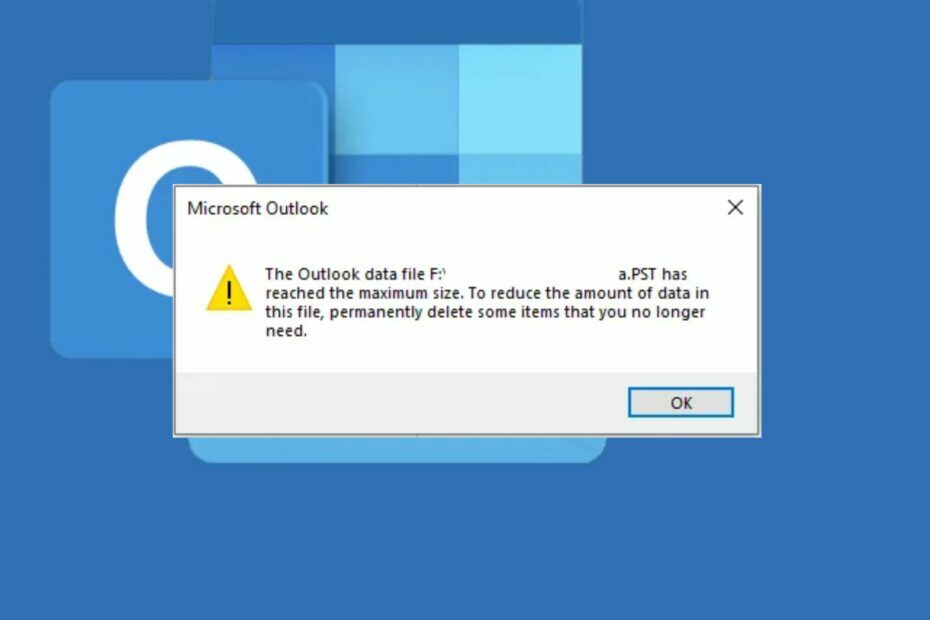
XINSTALAR HACIENDO CLIC EN EL ARCHIVO DE DESCARGA
Este software reparará errores informáticos comunes, lo protegerá de la pérdida de archivos, malware, fallas de hardware y optimizará su PC para obtener el máximo rendimiento. Solucione problemas de PC y elimine virus ahora en 3 sencillos pasos:
- Descargar la herramienta de reparación de PC Restoro que viene con tecnologías patentadas (patente disponible aquí).
- Hacer clic Iniciar escaneo para encontrar problemas de Windows que podrían estar causando problemas en la PC.
- Hacer clic Repara todo para solucionar problemas que afectan la seguridad y el rendimiento de su computadora.
- Restoro ha sido descargado por 0 lectores este mes.
Algunos usuarios de Outlook han informado recientemente que reciben el El archivo de datos de Outlook alcanzó el tamaño máximo mensaje de error cada vez que abren el Aplicación de Microsoft Outlook lo que parece frustrante.
Si experimenta problemas similares, no se preocupe más, ya que hemos recopilado algunos trucos que abordan este problema fácilmente.
¿Qué significa cuando el archivo de datos de Outlook ha alcanzado el tamaño máximo pst?
Microsoft Outlook tiene una opción que permite a los usuarios almacenar archivos y carpetas de correo electrónico como archivos sin conexión. Estos archivos se denominan archivos de datos de Outlook y tienen la extensión .pst.
Cuando ocurre este error, significa que ha excedido el límite de tamaño predeterminado de sus archivos de datos de Outlook y no podrá almacenar más correos electrónicos.
A El buzón de Microsoft Outlook puede tener un tamaño máximo de 100 GB, mientras que los archivos .pst tienen un límite máximo de tamaño de archivo de 50 GB. El archivo .pst aún se puede agregar a su buzón de correo de Microsoft Outlook si se excede cualquiera de estos límites, pero no podrá abrirlo ni compartir el archivo .pst.
De todos modos, puede explorar las soluciones avanzadas proporcionadas en la siguiente sección para saber cómo solucionar el problema.
¿Qué puedo hacer si el archivo de datos de Outlook alcanzó el tamaño máximo?
Antes de participar en cualquier solución avanzada de problemas o ajustes de configuración para este error, aquí hay algunos trucos para probar:
- Si es la primera vez que recibe este error, reinicie su PC y verifique si el problema está resuelto.
- Elimine los elementos innecesarios del buzón y vaciar la carpeta de archivos borrados.
Si, después de aplicar las comprobaciones anteriores, aún necesita más ayuda, puede usar las soluciones avanzadas a continuación.
1. Comprimir el archivo de datos de Outlook
- Lanzar el Microsoft Outlook.
- En la parte superior izquierda de la pantalla, haga clic en Archivo para abrir su menú.
- A continuación, haga clic en el Configuraciones de la cuenta icono y luego seleccione Configuraciones de la cuenta de la lista.

- Navegar a la Archivos de información pestaña. Luego, seleccione el archivo .pst para el que desea reducir el tamaño. Clickea en el Ajustes botón.

- A continuación, navegue hasta el Avanzado pestaña. Haga clic en Configuración del archivo de datos de Outlook.
- Haga clic en Compacto ahora y espere mientras reduce el tamaño del archivo .pst.

- Finalmente, haga clic en DE ACUERDO.
La característica Compact Now es una de las opciones de compresión de Outlook. Esta característica reduce el tamaño del archivo de datos a un límite tolerable.
2. Archivar manualmente el buzón de Outlook
- Lanzamiento Microsoft Outlook y haga clic en Archivo en la parte superior izquierda de la pantalla.
- Navegar a la Información pestaña.
- Clickea en el Herramientas icono y seleccione el Limpieza de buzones opción de la lista.

- Ahora, elige el Herramientas de limpieza opción y haga clic en el Archivo automático botón.
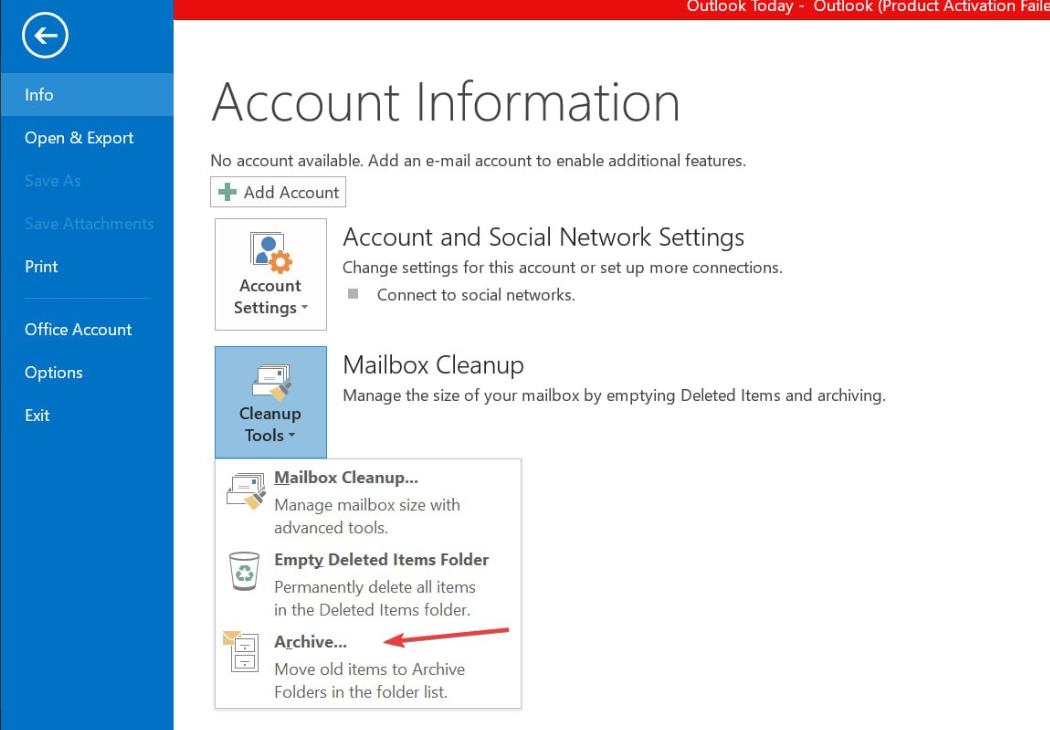
- Luego, seleccione el deseado archivo de datos de perspectiva y presiona DE ACUERDO.
En lugar de eliminar elementos más antiguos, puede utilizar Archivar como alternativa.
- 0x80040900 Error de Outlook: 6 formas de solucionarlo fácilmente
- Cómo hacer que Outlook abra automáticamente respuestas y reenvíos
- Cómo agregar y usar el complemento Zoom para Outlook
- Outlook para Windows 11: cómo descargar e instalar
- Cómo reparar el error de la libreta de direcciones de Outlook 0x80190194
3. Use el Editor del Registro para aumentar el límite de tamaño
- presione el ventanas + R llaves para abrir el Correr cuadro de diálogo, escriba regeditar en el cuadro de diálogo y presione Ingresar para abrir el Editor de registro ventana.
- En la ventana del Editor del Registro, vaya a la siguiente ruta: Computer\HKEY_CURRENT_USER\Software\Microsoft\Office\16.0\Outlook\PST

- Haga clic derecho en cualquier parte del espacio abierto, seleccione Nuevo y haga clic DWORD (32 bits). Luego, cambie el nombre de la entrada MaxLargeFileSize.
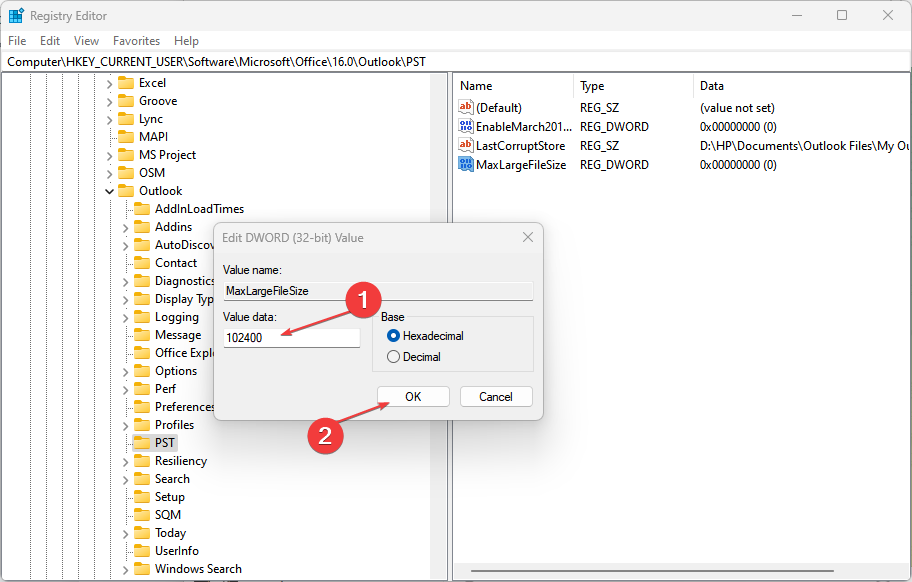
- Haga doble clic en esta entrada para abrir sus propiedades. Ahora, cambia el Datos de valor a 102400 y haga clic en DE ACUERDO para guardar la configuración.
- A continuación, crea otro DWORD (32 bits) entrada y nombrarlo WarnLargeFileSize.
- Haga doble clic en esta entrada para abrir sus propiedades. Luego, cambia el Datos de valor a 97280 y haga clic en DE ACUERDO para guardar la configuración.
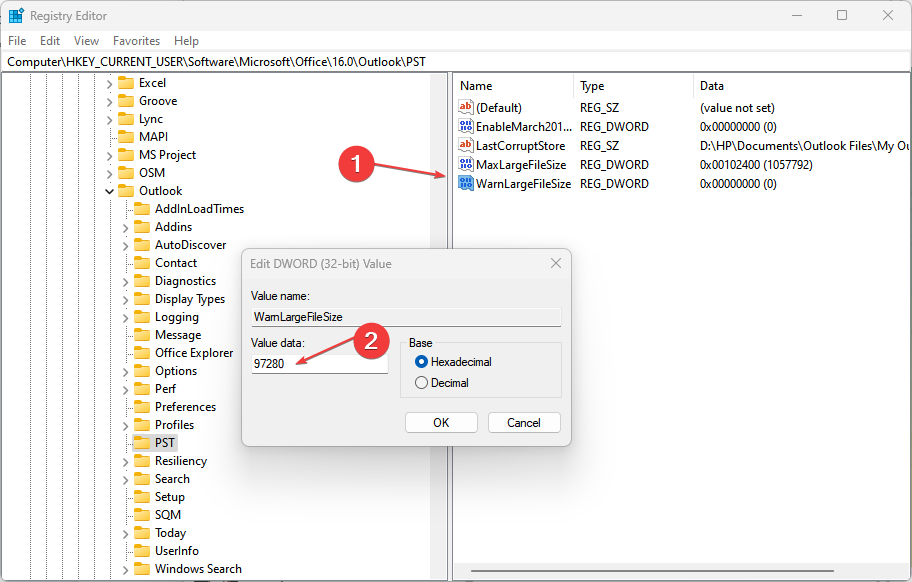
- Esta configuración significa que recibirá una advertencia cuando el archivo .pst el tamaño excede 95 GB. El límite anterior era 47,5 GB.
- Reinicie su computadora y verifique si el problema está resuelto.
Con la ayuda de Editor del Registro de Windows, los usuarios pueden desbloquear muchas características nuevas en las computadoras con Windows al realizar ediciones en el Editor del Registro.
Asegúrese de trabajar con las correcciones proporcionadas en este artículo una tras otra. Con suerte, uno de los pasos anteriores solucionará el problema.
Si tiene alguna pregunta o sugerencia, no dude en utilizar la sección de comentarios a continuación.
¿Sigues teniendo problemas? Solucionarlos con esta herramienta:
PATROCINADO
Si los consejos anteriores no han resuelto su problema, su PC puede experimentar problemas más profundos de Windows. Nosotros recomendamos descargando esta herramienta de reparación de PC (calificado como Excelente en TrustPilot.com) para abordarlos fácilmente. Después de la instalación, simplemente haga clic en el Iniciar escaneo botón y luego presione Repara todo.


